III連携を利用している場合、以下の2つの画面からデータボックス一覧の画面を表示し、データボックスの状態を確認できます。
[サービス履歴]画面から表示する
[サービス履歴]画面のファンクション一覧で、データボックスのリンクをクリックすると、該当するデータボックス名に絞り込んだ状態でデータボックス一覧が表示されます。
[データボックス一覧]のメニューから表示する
メニューの[データボックス]をクリックすると、全てのデータボックスの一覧が表示されます。
図1.13 [データボックス一覧]画面の例
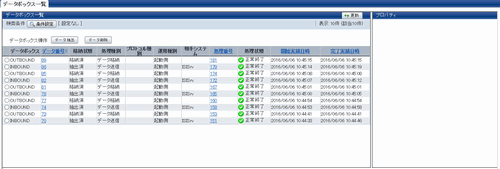
該当データが格納されたデータボックス名が表示されます。
データボックスに格納されたデータのデータ番号が表示されます。
リンクをクリックすると、データ番号のプロパティ画面が表示されます。
詳細は、“[データ番号のプロパティ]の表示内容”を参照してください。
見出しのラベルをクリックすると、データ番号によってデータボックス一覧の並び順(昇順・降順)を変更することができます。
データの格納状態として以下のいずれかが表示されます。
● 初期状態
● 格納済
● 抽出済
● 格納中
● 抽出中
処理種別として以下のいずれかが表示されます。
● データ格納
● データ抽出
● データ送信
● データ受信
● DB格納
● DB抽出
● データ変換
● データ振分
● プラグイン
データ転送で利用したプロトコルとして以下のいずれかが表示されます。
● FTP
● FTP+
● FTPM
● HTTP
● HTTPS
● HICS
● SAN
● HULFT
● HISPD
運用種別として以下のどちらかが表示されます。
● 起動側
● 応答側
処理種別がデータ送信またはデータ受信の場合、“相手システム名”が表示されます。
処理種別がDB格納またはDB抽出の場合、“データベース名.スキーマ名.テーブル名”が表示されます。
Salesforceと連携してオブジェクト格納またはオブジェクト抽出を行う場合、“オブジェクト名”が表示されます。
Interstage Information Storageと連携して格納または抽出を行う場合、“カテゴリ名”が表示されます。
Interstage List Creatorと連携して帳票出力を行う場合、“帳票定義名”が表示されます。
Interstage Service Integratorと連携してデータ送信を行う場合、“サービスエンドポイント名”が表示されます。また、データ受信を行う場合、“ISI_IPT.収集定義グループID”が表示されます。
Azure Storage(BLOB)と連携して配付または収集を行う場合、“コンテナ名”が表示されます。
処理種別がデータ格納、データ抽出、データ変換、データ振分、またはプラグインの場合、ファンクションIDが表示されます。
ファンクションIDに付加情報が付く場合があります。
ファンクションに割り当てられた処理番号が表示されます。
常に一意の数値が表示されます。
表示された番号をクリックすると、処理番号のプロパティ画面が表示されます。
詳細は、“[処理番号のプロパティ]の表示内容”を参照してください。
見出しのラベルをクリックすると、処理番号によってデータボックス一覧の並び順(昇順・降順)を変更することができます。
ファンクションの処理状態として以下のいずれかが表示されます。
● 処理待ち
● 実行中
● 正常終了
● リトライ中
● 処理中断
● 異常終了
処理プロセスの処理が開始された日時(年月日時分)が表示されます。
見出しのラベルをクリックすると、開始実績日時によってデータボックス一覧の並び順(昇順・降順)を変更することができます。
処理プロセスの処理が完了した日時(年月日時分)が表示されます。
見出しのラベルをクリックすると、完了実績日時によってデータボックス一覧の並び順(昇順・降順)を変更することができます。
データボックス一覧の検索条件設定画面を表示します。
格納済状態の最古世代のデータをサーバ上のファイルへ出力します。
該当データを削除します。
[サービス履歴]画面から遷移した場合、[戻る]ボタンが表示されます。
クリックすると、[サービス履歴]画面に戻ります。